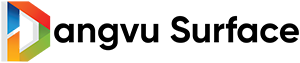Đánh giá sản phẩm
ĐÁNH GIÁ CHI TIẾT SURFACE PRO 8 – Thay đổi, nâng cấp toàn diện từ a-z
Với Surface Pro 8, Microsoft cuối cùng đã lấy lại thiết kế cũ của dòng Surface Pro và hiện đại hóa nó một cách hoàn hảo. Đây là thay đổi lớn nhất về ngoại hình mà mình nhận thấy từ thiết bị này trong nhiều năm, với một số tinh chỉnh về thiết kế lâu đời như viền mỏng hơn, các cạnh bo tròn và bao gồm cả Thunderbolt 4 hiện đại nhất. `
Bài viết này được Long viết sau thời gian 6 tháng trải nhiệm, sử dụng vô cùng chi tiết. Các bạn có thể đọc bài viết hoặc xem video đánh giá Surface Pro 8 qua video ở đây:
Thiết Kế Surface Pro 8
Vỏ và chất liệu
Surface Pro 8 sở hữu vỏ nhôm nguyên khối, mang lại cảm giác cao cấp và chắc chắn khi cầm nắm. Vỏ nhôm không chỉ giúp tăng cường độ bền mà còn cải thiện khả năng tản nhiệt của máy, giúp máy hoạt động mát mẻ hơn trong quá trình sử dụng. Bề mặt nhôm có được trang bị lớp chống vân tay nhưng tác dụng là không đáng kể.

Các cạnh của Surface Pro 8 được bo tròn mềm mại, giúp cầm nắm thoải mái và an toàn. Thiết kế này tăng tính thẩm mỹ và giảm thiểu khả năng bị va đập và trầy xước khi sử dụng.

Surface Pro 8 được hoàn thiện một cách tinh tế với chất lượng gia công cao. Các chi tiết như cổng kết nối, nút bấm và bản lề đều được chế tác tỉ mỉ, đảm bảo máy không có hiện tượng ọp ẹp hay kêu cọt kẹt khi sử dụng.

Vị trí nút bấm nguồn thì đặt bên trái và volume âm lượng được đặt về phía bên phải của máy ( khi nhìn trực diện màn hình). Cá nhân Long thích việc đặt tách rời 2 nút bấm, đặt chúng cạnh nhau dễ thao tác hơn.

Khe tản nhiệt
Hệ thống khe tản nhiệt chạy dọc theo các cạnh trên và hai bên, tối ưu hóa luồng khí lưu thông và duy trì nhiệt độ hoạt động ổn định. Điều này rất quan trọng trong việc giữ máy mát mẻ và yên tĩnh. Tuy nhiên khi dùng một thời gian hoặc các công việc nặng thì mặt lưng sẽ ấm hoặc nóng rất rõ ràng.

Bản lề
Bản lề của Surface Pro 8 cho phép mở rộng góc nhìn từ 0 đến 165 độ, mang lại sự linh hoạt cho người dùng khi chuyển đổi giữa các chế độ làm việc. Bản lề này mỏng nhưng chắc chắn, giữ màn hình ổn định trong mọi góc độ.

Khe thay SSD nhanh
Surface Pro 8 có khe cắm SSD chuẩn M.2 2230 ở mặt sau, cho phép người dùng dễ dàng nâng cấp dung lượng lưu trữ. Bạn chỉ cần sử dụng một công cụ SIM để mở khe cắm và thay thế SSD nhanh chóng và tiện lợi.

Tùy chọn màu sắc
Surface Pro 8 cung cấp 2 tùy chọn màu sắc để người dùng lựa chọn, bao gồm Platinum (Bạch Kim) và Graphite (Than Chì).


Màu sắc của Surface Pro 8 không chỉ mang lại vẻ ngoài thời trang mà còn phản ánh phong cách cá nhân của người dùng.

Các chế độ làm việc
Máy được thiết kế để dễ dàng chuyển đổi giữa chế độ laptop và máy tính bảng, với cơ chế gắn kết bàn phím từ tính chắc chắn và linh hoạt.

Chế Độ Laptop
Khi kết hợp với bàn phím Type Cover, Surface Pro 8 hoạt động như một chiếc laptop mạnh mẽ. Bàn phím này cung cấp trải nghiệm gõ phím tốt và touchpad nhạy, giúp bạn dễ dàng làm việc văn phòng và xử lý công việc hàng ngày.

Nhưng mình kỳ vọng cao hơn về độ nẩy của phím, và độ bền của vải có trên bàn phím cần được cải thiện.
Chế Độ Tablet
Ở chế độ tablet, bạn có thể tháo rời bàn phím và sử dụng màn hình cảm ứng 13 inch. Màn hình hỗ trợ độ phân giải 2880 x 1920 pixel, cho hình ảnh sắc nét và sống động, phù hợp cho việc xem phim, đọc sách và duyệt web. Mình sẽ nói chi tiết hơn về hiển thị màn hình ở phần sau!
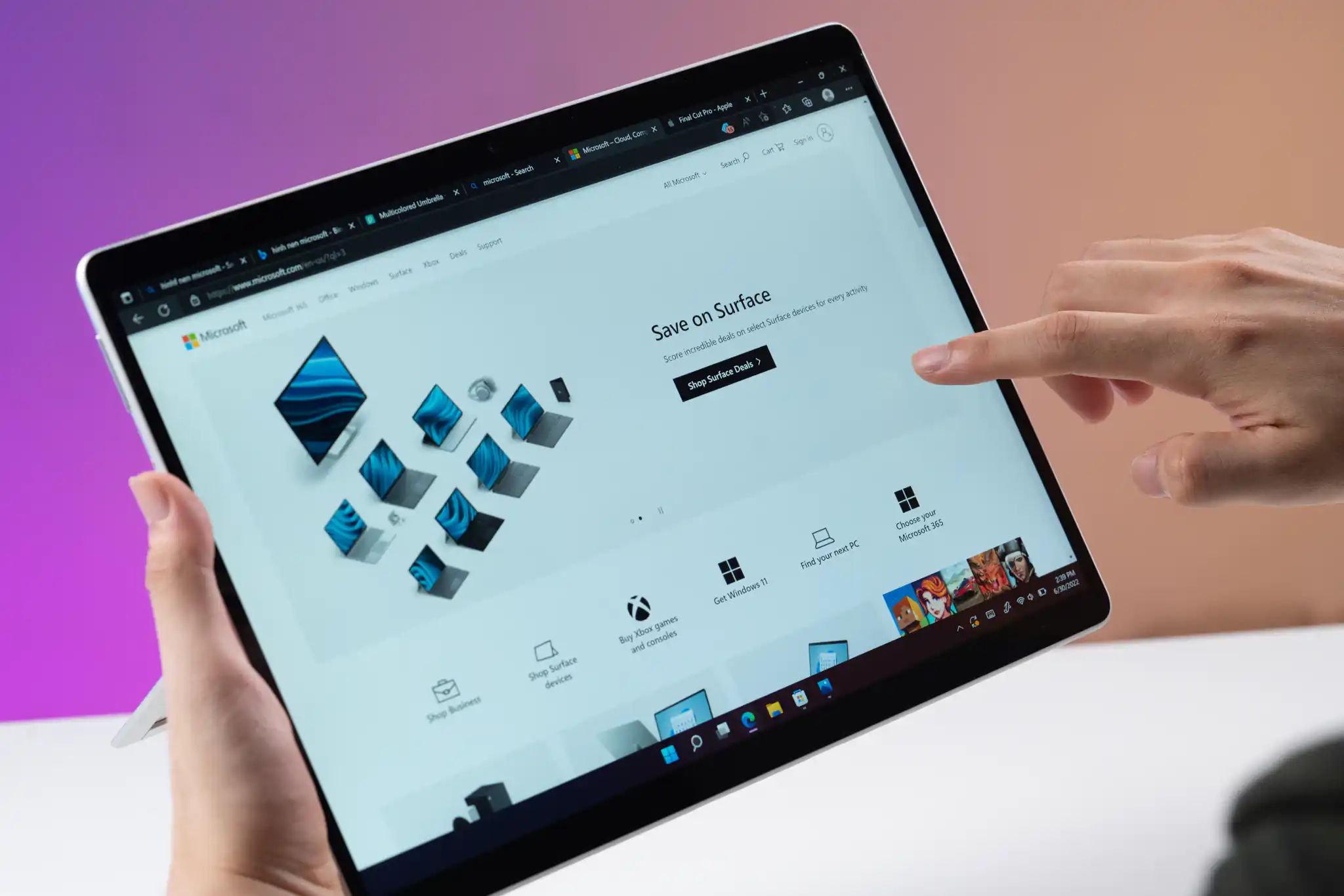
Chế độ ghi chú
Với sự hỗ trợ của bút Surface Slim Pen 2, Surface Pro 8 trở thành công cụ ghi chú tuyệt vời. Bút có 4096 mức độ lực nhạy, cho phép bạn viết, vẽ và ghi chú một cách tự nhiên và chính xác. Các ứng dụng như OneNote giúp bạn dễ dàng tổ chức và quản lý ghi chú.
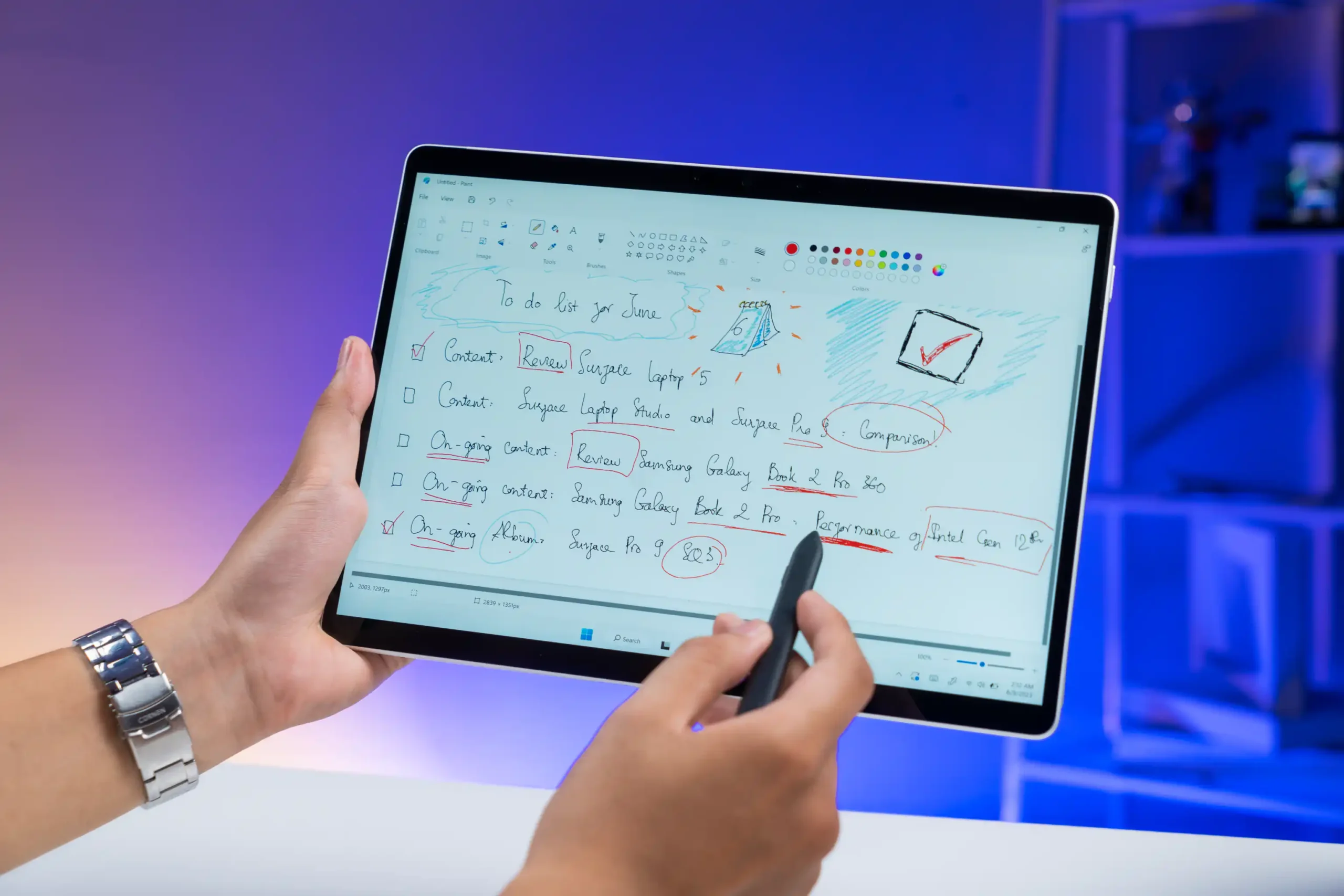
Surface Slim Pen 2 còn có công nghệ tapic engine, giúp tái tạo độ rung phản hồi chân thực, mình có một bài nói riêng về sự kì diệu của cây bút này ở link phía dưới, các bạn có tham khảo qua!
Trọng lượng và so với các đối thủ
Kích thước của máy là 292 mm x 201 mm x 8.5 mm, và nặng 891 gram. Một câu hỏi thường gặp là liệu trọng lượng 891 gram của Surface Pro 8 có nặng không. Trải nghiệm thực tế từ anh Long cho thấy rằng, trọng lượng này vẫn trong mức chấp nhận được khi sử dụng trong thời gian dài, đặc biệt khi sử dụng ở chế độ laptop với bàn phím Type Cover.

Bảng so sánh trọng lượng các thiết bị
| Thiết Bị | Trọng Lượng | Kích Thước (mm) |
|---|---|---|
| Surface Pro 8 | 891 gram | 292 x 201 x 8.5 |
| iPad Pro 12.9 (2021) | 682 gram | 280.6 x 214.9 x 6.4 |
| Dell XPS 13 2-in-1 | 1170 gram | 297 x 207 x 14 |
| HP Spectre x360 14 | 1350 gram | 298 x 220.4 x 16.9 |
Cảm nhận từ Đăng Vũ
Mình thấy rằng: Surface Pro 8 mang lại trải nghiệm tốt về tính di động và hiệu năng. Một số cảm nhận nổi bật gồm:
- Nhẹ và dễ mang theo: Mặc dù nặng hơn iPad Pro 12.9, nhưng Surface Pro 8 vẫn dễ dàng mang theo và sử dụng khi di chuyển. Đặc biệt có bản lề sẵn, không cần mua bao da cồng kềnh như iPad.
- Linh hoạt và đa năng: Khả năng chuyển đổi giữa các chế độ làm việc giúp máy đáp ứng tốt nhiều nhu cầu khác nhau, giúp hành trang đi lại nhẹ nhàng hơn.
- Thiết kế chắc chắn và cao cấp: Vỏ nhôm và các chi tiết hoàn thiện tinh tế tạo cảm giác an tâm khi sử dụng.
Tuy nhiên nhược điểm ở thiết kế của Surface Pro 8 cũng có:
- Nhược điểm đầu tiên ở thiết kế của Surface Pro 8 đó là vỏ dễ bám mồ hôi và dấu vân tay, đặc biệt là màu Graphite (Than Chì).
- Nhược điểm số 2 là trọng lượng ở chế độ tablet vẫn là hơi nặng so với mặt bằng máy tính bảng nói chung.
Màn Hình
Độ phân giải và kích thước
| Thông Số | Giá Trị |
|---|---|
| Kích Thước Màn Hình | 13 inch |
| Độ Phân Giải | 2880 x 1920 pixel |
| Mật Độ Điểm Ảnh | 267 PPI |
| Tần Số Quét | 120 Hz |
| Độ Sáng Tối Đa | 451 nits |
| Tỷ Lệ Tương Phản | 1033:1 |
| Độ Bao Phủ Màu sRGB | 100% |
| Độ Bao Phủ Màu DCI-P3 | 78.2% |
| Độ Bao Phủ Màu AdobeRGB | 77.6% |
| Độ Chính Xác Màu DeltaE | Trung bình 5 (1.7 sau hiệu chỉnh) |
| Hỗ Trợ Cảm Ứng | 10 điểm chạm |
| Hỗ Trợ Bút | Surface Pen với 4096 mức độ lực nhạy |
Surface Pro 8 được trang bị màn hình PixelSense 13 inch với độ phân giải 2880 x 1920 pixel, đạt mật độ điểm ảnh 267 PPI. Kích thước này lớn hơn các phiên bản trước, mang lại không gian làm việc rộng rãi và thoải mái hơn.

Màn hình cung cấp chất lượng hình ảnh sắc nét, màu sắc sống động và độ chi tiết cao, rất phù hợp cho các công việc đòi hỏi độ chính xác về màu sắc như thiết kế đồ họa và chỉnh sửa ảnh.
Tần số quét
Một điểm đáng chú ý trên Surface Pro 8 là tần số quét 120 Hz. Tần số quét cao hơn giúp các chuyển động trên màn hình trở nên mượt mà hơn. Điều này đặc biệt hữu ích khi bạn lướt web, xem video hoặc chơi game, bởi các hình ảnh sẽ chuyển động một cách liên tục và không bị giật.
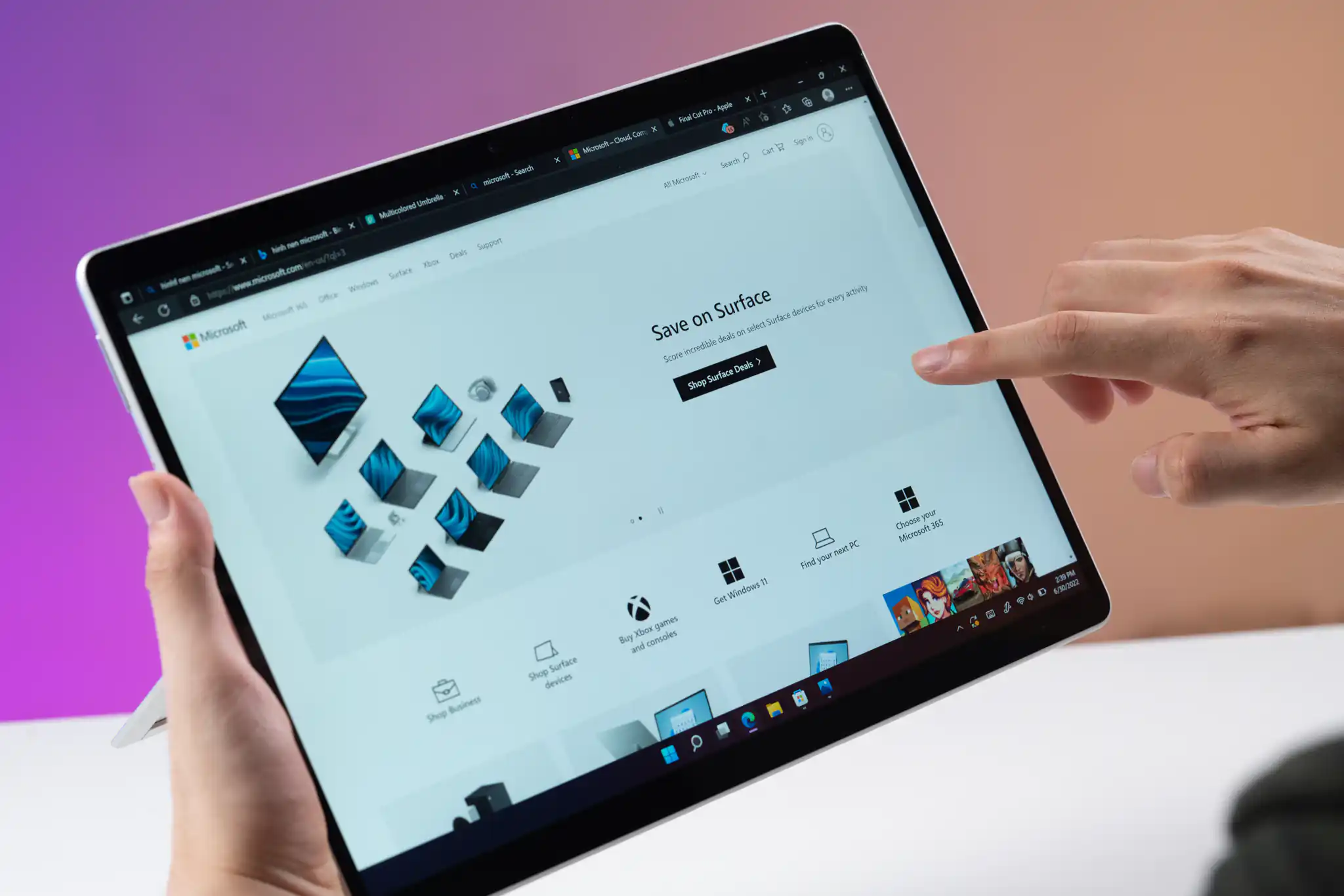
Khi sử dụng bút Surface Pen để viết hoặc vẽ, tần số quét cao giúp giảm độ trễ, mang lại cảm giác tự nhiên và chính xác, như viết trên giấy thật. Mình nhận xét rằng sự mượt mà này mang lại trải nghiệm thị giác tốt hơn và giảm mỏi mắt khi làm việc lâu dài.

Viền màn hình mỏng
Surface Pro 8 có viền màn hình mỏng, mang lại tỷ lệ màn hình so với thân máy cao hơn. Viền mỏng không chỉ tăng tính thẩm mỹ mà còn tạo cảm giác đắm chìm khi sử dụng.
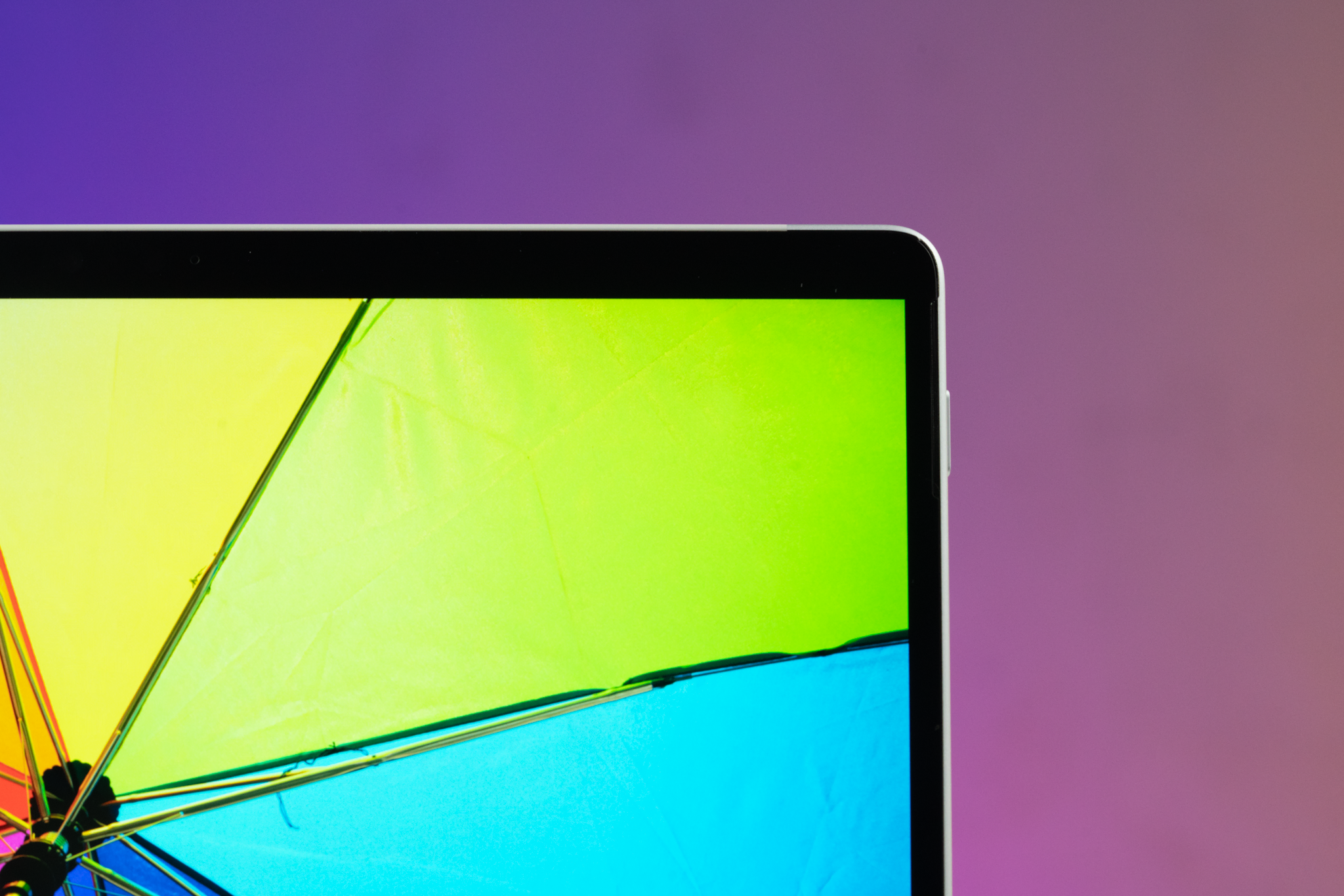
Khi xem phim hoặc chơi game, viền mỏng giúp bạn tập trung hơn vào nội dung trên màn hình mà không bị phân tâm bởi các cạnh viền. Người dùng cho biết rằng viền màn hình mỏng giúp họ cảm thấy không gian làm việc rộng rãi hơn, và thiết kế hiện đại này thực sự nâng cao trải nghiệm sử dụng.

Độ sáng và tương phản
Màn hình Surface Pro 8 có độ sáng tối đa 451 nits, đủ sáng để sử dụng thoải mái trong điều kiện ánh sáng mạnh, chẳng hạn như ngoài trời. Độ tương phản đạt 1033:1 giúp hiển thị chi tiết rõ ràng ngay cả trong những vùng sáng và tối, mang lại trải nghiệm xem phim và làm ảnh vô cùng tuyệt vời.

Cảm ứng và hỗ trợ bút
Màn hình cảm ứng của Surface Pro 8 hỗ trợ 10 điểm chạm, cho phép bạn thao tác một cách linh hoạt và chính xác. Màn hình cảm ứng nhạy và phản hồi nhanh, phù hợp cho cả công việc và giải trí. Hỗ trợ bút Surface Pen với 4096 mức độ lực nhạy và tính năng từ chối lòng bàn tay giúp bạn viết, vẽ và ghi chú một cách tự nhiên và dễ dàng.
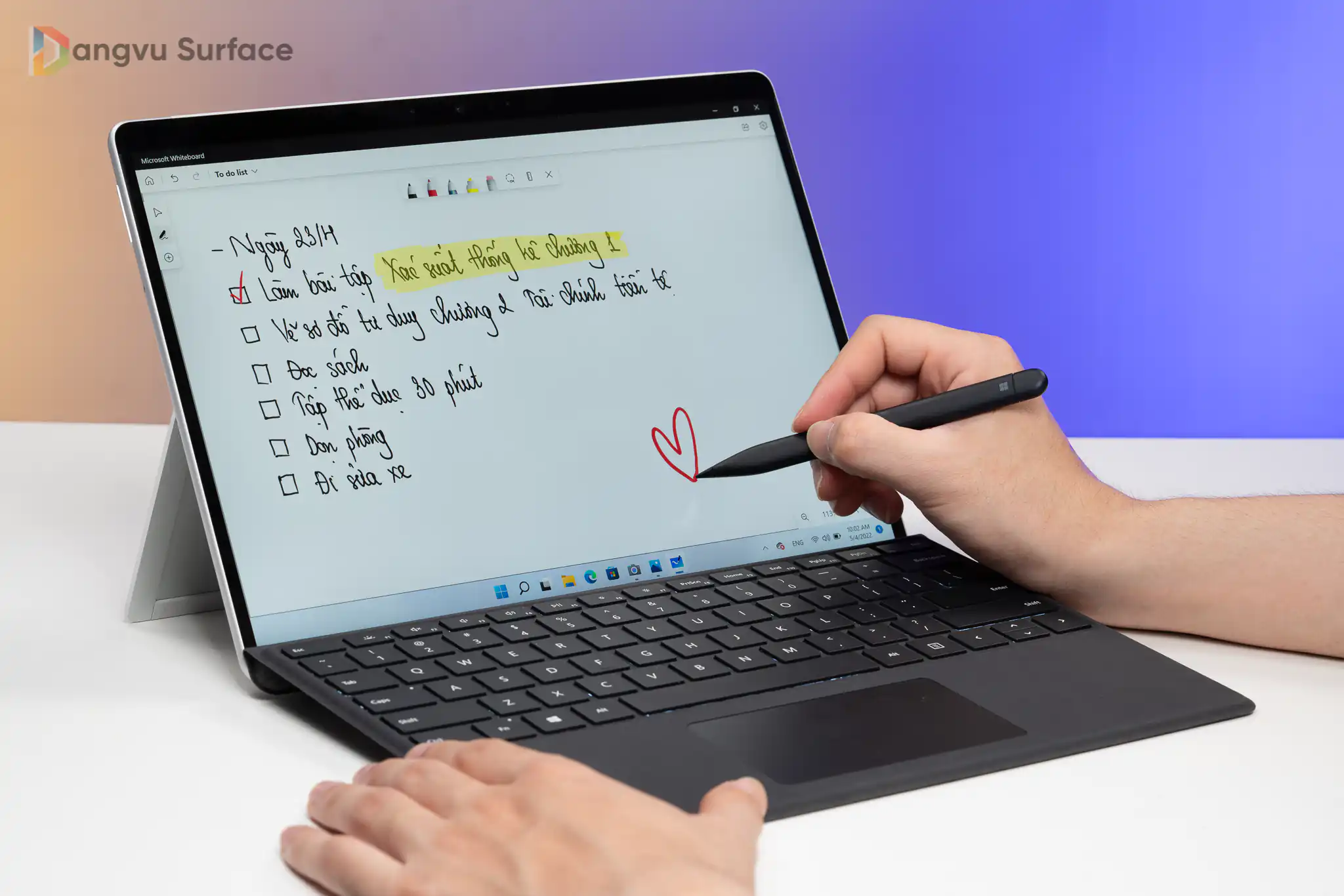
Thông số màu sắc
Màn hình của Surface Pro 8 có độ phân giải cao, tần số quét 120 Hz, và độ sáng tối đa 451 nits. Độ chính xác màu sắc cao với độ bao phủ 100% sRGB, 78.2% DCI-P3 và 77.6% AdobeRGB. Độ chính xác màu DeltaE trung bình là 5, giảm xuống 1.7 sau hiệu chỉnh.

Những thông số này cho thấy màn hình Surface Pro 8 có khả năng tái tạo màu sắc chính xác, phù hợp cho các công việc yêu cầu độ chính xác màu cao như thiết kế đồ họa và chỉnh sửa ảnh.
Bảng so sánh thông số màn hình
| Thiết Bị | Kích Thước Màn Hình | Độ Phân Giải | Tần Số Quét | Độ Sáng Tối Đa | Tương Phản | sRGB | DCI-P3 | AdobeRGB |
|---|---|---|---|---|---|---|---|---|
| Surface Pro 8 | 13 inch | 2880 x 1920 pixel | 120 Hz | 451 nits | 1033:1 | 100% | 78.2% | 77.6% |
| iPad Pro 12.9 (2021) | 12.9 inch | 2732 x 2048 pixel | 120 Hz | 600 nits | 1000:1 | 100% | 99% | 85% |
| Dell XPS 13 2-in-1 | 13.4 inch | 1920 x 1200 pixel | 60 Hz | 500 nits | 1500:1 | 100% | 75% | 70% |
| HP Spectre x360 14 | 13.5 inch | 3000 x 2000 pixel | 60 Hz | 400 nits | 1200:1 | 100% | 72% | 68% |
| MacBook Air M1 | 13.3 inch | 2560 x 1600 pixel | 60 Hz | 400 nits | 1000:1 | 100% | 98% | 83% |
Ngoài ra, bản thân mình cũng đã làm video so sánh giữa Surface Pro 8 và Apple Macbook Air M1 rất chi tiết ở video phía dưới, các bạn có thể xem ở đây:
Màn hình của Surface Pro 8 là một trong những điểm mạnh nổi bật của thiết bị này, mang lại trải nghiệm hình ảnh sắc nét, sống động và mượt mà.
Tuy nhiên, việc duy trì độ sáng cao có thể ảnh hưởng đến thời lượng pin, nhưng đây vẫn là một thiết bị lý tưởng cho những ai cần một màn hình chất lượng cao để làm việc và giải trí.
Hiệu Năng
Bộ vi xử lý và RAM
Surface Pro 8 được trang bị bộ vi xử lý Intel Core i7-1185G7 thuộc thế hệ Tiger Lake với 4 lõi và 8 luồng, tần số cơ bản 3.0 GHz và có thể tăng lên đến 4.8 GHz. CPU này có TDP tối đa là 54W trong thời gian ngắn và 29W khi duy trì lâu dài. Máy còn đi kèm với RAM LPDDR4x-4266, tùy chọn 16 GB hoặc 32 GB, cho phép xử lý mượt mà các tác vụ đa nhiệm.
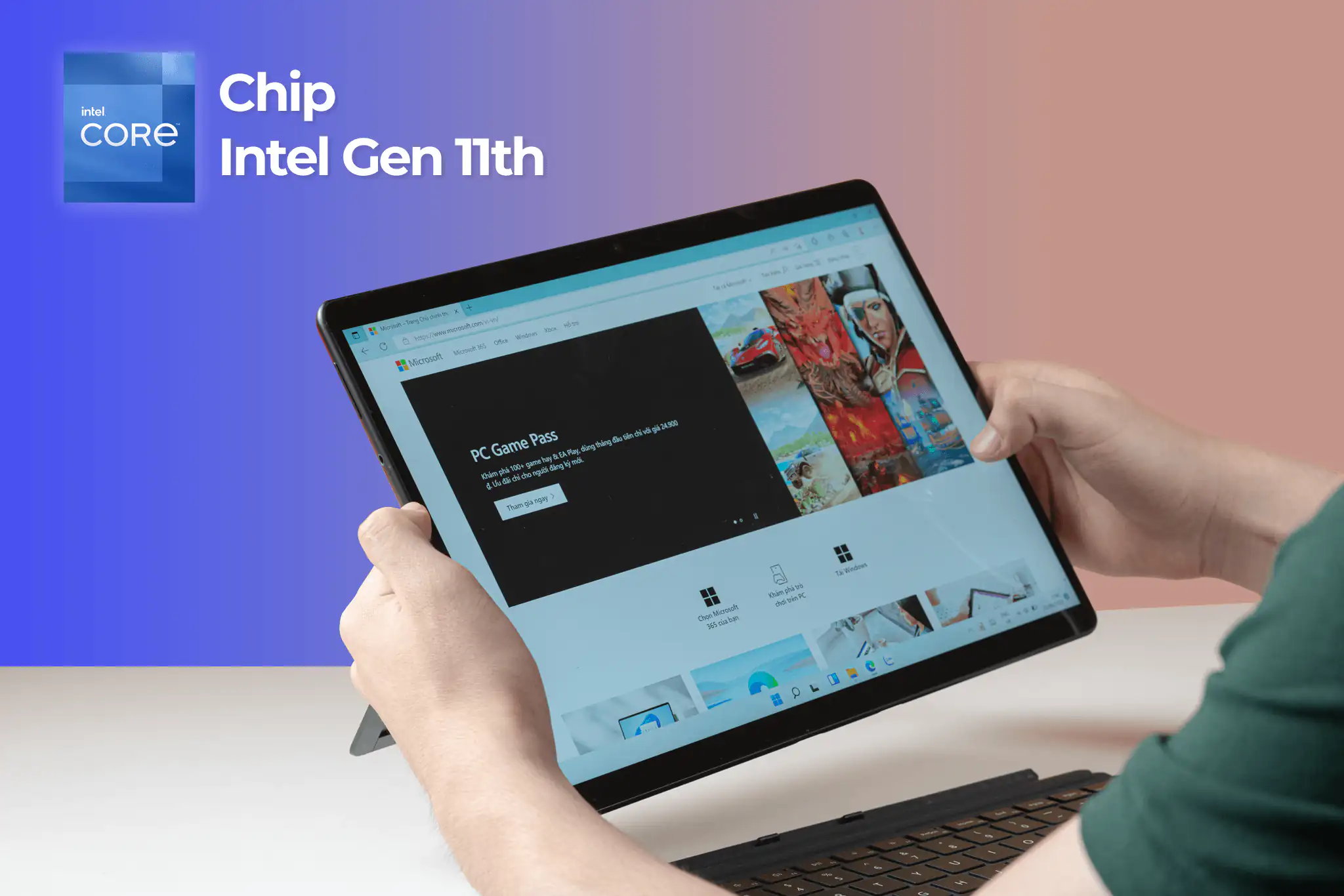
Bộ nhớ và ổ cứng
Surface Pro 8 có các tùy chọn dung lượng lưu trữ SSD từ 128 GB đến 1 TB, sử dụng giao diện NVMe cho tốc độ đọc/ghi nhanh chóng. Khe thay thế SSD chuẩn M.2 2230 ở mặt sau giúp người dùng dễ dàng nâng cấp dung lượng lưu trữ.

Đồ họa và hiệu năng thực tế
Máy được trang bị card đồ họa tích hợp Intel Iris Xe với 96 đơn vị, turbo tối đa 1350 MHz. Trong các bài kiểm tra benchmark, Surface Pro 8 đạt kết quả ấn tượng hơn so với các máy cũng phân khúc:
| Bài Kiểm Tra | Điểm Số |
|---|---|
| Cinebench R15 | 871 điểm (đơn nhân), 3995 điểm (đa nhân) |
| PCMark 10 | 5167 điểm |
| 3DMark Time Spy | 1670 điểm |
Khả năng đa nhiệm
Surface Pro 8 cho phép bạn làm việc với nhiều ứng dụng cùng lúc mà không gặp hiện tượng giật lag. Máy có thể xử lý tốt cùng lúc đa nhiệm hàng chục tab web và một vài ứng dụng cơ bản.
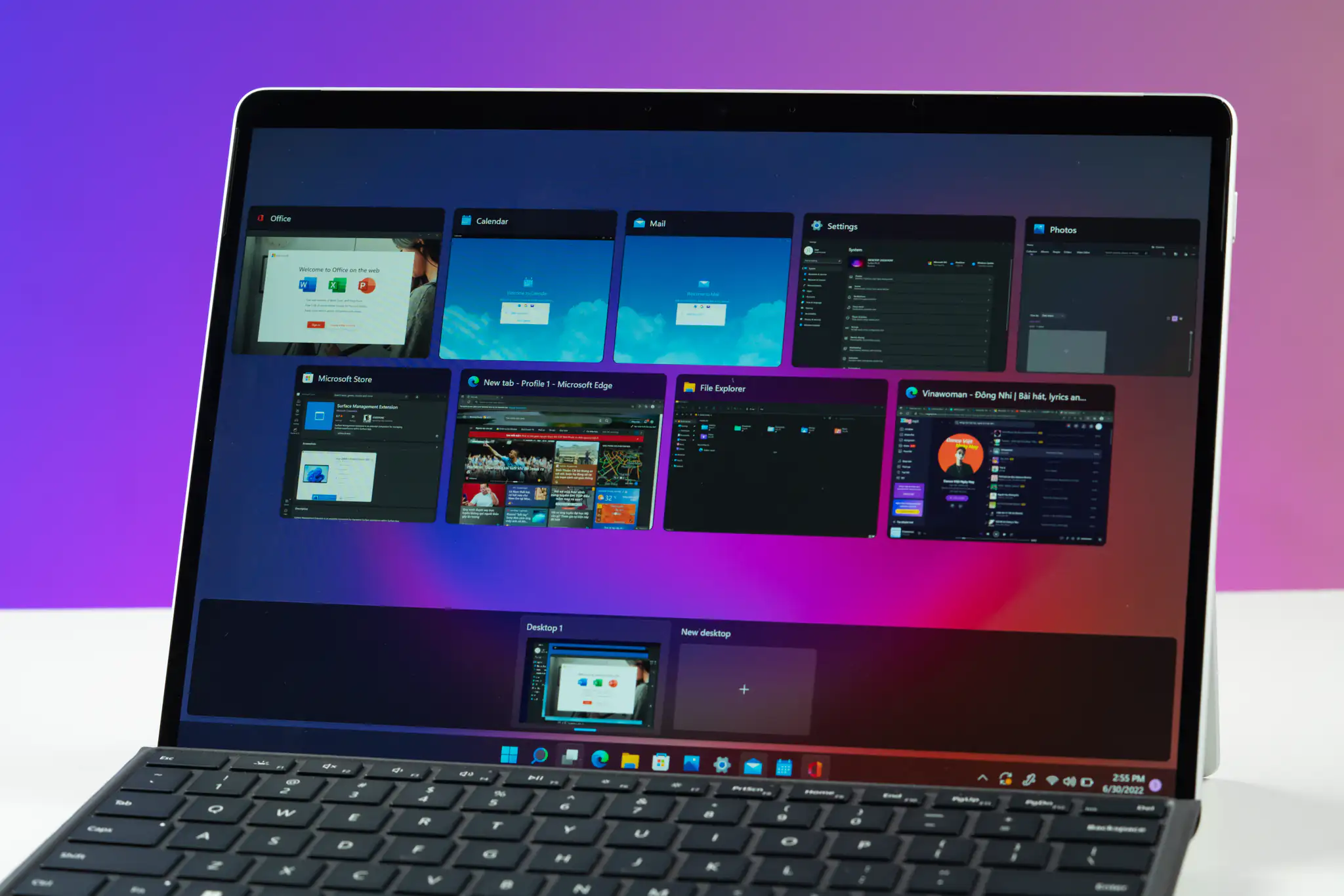
Hiệu năng chơi game
Mặc dù không phải là máy chơi game chuyên dụng, Surface Pro 8 vẫn có thể chơi một số game nhẹ với thiết lập đồ họa trung bình. Các game như “LOL” và “Dota 2” đều chạy mượt mà với đồ họa tầm cao và tầm trung.

Bảng so sánh hiệu năng
| Thiết bị | CPU | RAM | GPU | Cinebench R15 (Đơn nhân) | Cinebench R15 (Đa nhân) | PCMark 10 | 3DMark Time Spy |
|---|---|---|---|---|---|---|---|
| Surface Pro 8 | Core i7-1185G7 | 16 GB | Intel Iris Xe | 871 | 3995 | 5167 | 1670 |
| MacBook Air M1 | Apple M1 | 16 GB | Apple GPU | 1730 | 7545 | 7090 | 7384 |
| Dell XPS 13 2-in-1 | Core i7-1165G7 | 16 GB | Intel Iris Xe | 738 | 3665 | 4910 | 1620 |
| HP Spectre x360 14 | Core i7-1165G7 | 16 GB | Intel Iris Xe | 742 | 3700 | 4850 | 1605 |
Cảm nhận từ Đăng Vũ
Người dùng Surface Pro 8 đã chia sẻ nhiều cảm nhận tích cực về hiệu năng của thiết bị này:
- Surface Pro 8 phù hợp cho cả những người dùng cần một thiết bị làm việc hiệu quả và những người yêu thích sáng tạo nội dung.